Ako tražite korak po korak Vodič za preuzimanje upravljačkog programa za Epson L360, onda ste došli na pravu stranicu. Ovdje ćemo raspravljati o nekoliko brzih i jednostavnih načina kako preuzeti i instalirati upravljački program pisača Epson L360 na računala sa sustavom Windows 10, 8 i 7.
Epson L360 je višenamjenski inkjet pisač. Pisač dolazi s izvrsnom tehnologijom ispisne glave Micro Piezo koja korisnicima kod kuće i ureda olakšava skeniranje, kopiranje i ispis trajnih kopija vrhunske kvalitete u trenu. Međutim, da biste uživali u iskustvu ispisa bez pogrešaka, bitno je preuzeti upravljački program pisača Epson L360 i ispravno ga instalirati.
Bez kompatibilnih i ažuriranih upravljačkih programa, vaš pisač Epson EcoTank L360 možda neće uspjeti komunicirati s operativnim sustavom računala i naići na probleme kao što su pisač ne reagira ili pisač izvan mreže.
Stoga ćemo vam kroz ovaj post pokazati kako preuzeti ili ažurirati upravljački program Epson L360 u sustavu Windows. Sada, bez ikakvog odlaganja, nastavimo s metodama.
Najučinkovitija metoda za besplatno preuzimanje Epson L360Upravljački program pisača
Ako želite nadograditi sve zastarjele i pokvarene upravljačke programe u jednom potezu bez ikakve ručne intervencije, onda Bit Driver Updater je najbolji alat za vaše potrebe. Ovaj alat koji je jednostavan za korištenje i koji preporučuju stručnjaci ne samo da temeljito skenira vaše računalo u potrazi za potencijalnim upravljačkim programom problema, ali vam također omogućuje da ih popravite jednim klikom za bolju hardversku kompatibilnost i maksimum izvođenje. Za besplatno preuzimanje kliknite na donji gumb.

Načini preuzimanja upravljačkog programa Epson L360, instaliranja i ažuriranja na Windows 10/8/7
Ako vas muči upravljački program pisača nije dostupan pogrešku, a zatim provjerite dolje navedene načine za preuzimanje instalacijskog programa Epson L360 za upravljački program pisača i skenera.
1. način (ručno): preuzimanje upravljačkog programa za Epson L360 putem službene web stranice
Jedno od najboljih mjesta gdje možete ručno preuzeti upravljački program za pisač Epson L360 za vaš Windows operativni sustav je službena web stranica tvrtke. U nastavku smo dali upute korak po korak za isto.
- Posjetiti Epsonova službena web stranica.
- Postavite pokazivač miša preko Podrška opciju, a zatim odaberite Pisači s padajućeg izbornika.
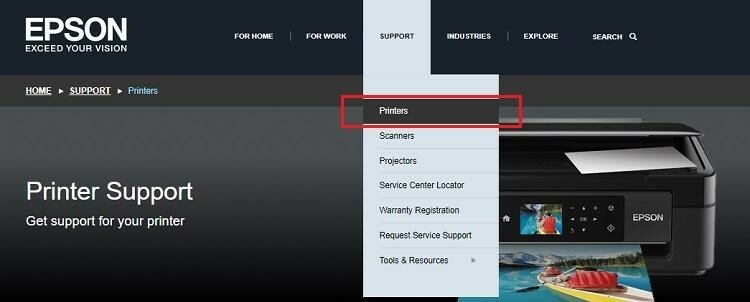
- Unesite naziv svog proizvoda (npr. Epson L360) u priloženi okvir, a zatim kliknite traži.
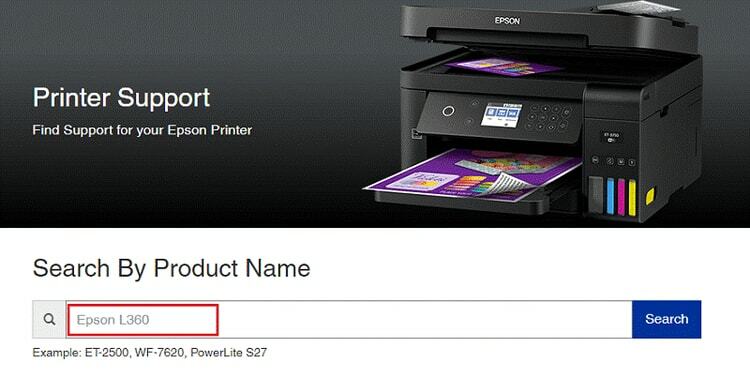
- Odaberite svoj operativni sustav i kliknite na preuzimanje datoteka gumb za preuzimanje datoteke za postavljanje upravljačkog programa.
- Nakon dovršetka preuzimanja, dvaput kliknite na datoteku za postavljanje kako biste pokrenuli instalacijski program Epson L360.
- Sada slijedite upute čarobnjaka na zaslonu da biste instalirali upravljačke programe za Epson L360 na svoje Windows računalo.
- Nakon završetka postupka instalacije, ponovno pokrenite računalo.
Također pročitajte: Kako ažurirati upravljačke programe na Windows 10,8,7 – Ažurirajte upravljačke programe uređaja
2. način (ručno): preuzimanje upravljačkog programa za Epson L360 putem upravitelja uređaja
Također možete ručno preuzeti ili ažurirati upravljačke programe za pisač, tipkovnicu, zvučnu karticu i druge komponente koristeći Windows Device Manager. U nastavku smo dali detaljne upute o tome kako ga koristiti za preuzimanje upravljačkog programa pisača Epson L360 za Windows 10.
- Otvorite Upravitelj uređaja. Da biste to učinili, samo pritisnite Tipka Windows + X, a zatim na izborniku za brzi pristup odaberite Upravitelj uređaja.

- U Upravitelju uređaja vidjet ćete popis svih vaših hardverskih uređaja koji su navedeni abecednim redom. Pomaknite se prema dolje i kliknite na Pisač ili Redovi za ispis za proširenje kategorije.
- Da biste provjerili ima li ažuriranja upravljačkog programa za pisač Epson L360, kliknite ga desnom tipkom miša, a zatim odaberite Ažurirajte upravljački program iz skočnog izbornika.
- Kliknite na Traži automatski ažurirani softver upravljačkog programa opcija.

- Čarobnjak za ažuriranje sada će skenirati, preuzeti i instalirati upravljački program pisača Epson L360 na vaše računalo ili prijenosno računalo.
- Nakon dovršetka instalacije upravljačkog programa, ponovno pokrenite računalo, čak i ako se to od vas ne traži.
Također pročitajte: Quick Driver Updater – softver za brzo ažuriranje upravljačkih programa sustava Windows
3. način (automatski): Preuzimanje upravljačkog programa za Epson L360 putem Bit Driver Updater-a
Iznimno je mukotrpno preuzeti upravljački program za Epson L360, instalirati ga i ažurirati slijedeći ručne metode koje smo gore podijelili. Stoga predlažemo da automatski ažurirate upravljačke programe uređaja pomoću robusnog i univerzalni softver za ažuriranje upravljačkih programa. Kao što je gore rečeno, Bit Driver Updater jedan je od najboljih alata koji se mogu koristiti za preuzimanje i ažuriranje upravljačkih programa računala.
Kako ažurirati upravljačke programe pomoću Bit Driver Updater-a?
Slijedite jednostavne upute dolje da biste preuzeli upravljački program pisača Epson L360 i automatski ga instalirali pomoću nevjerojatnog softvera Bit Driver Updater.
- Preuzmite i instalirajte Bit Driver Updater.

- Nakon uspješne instalacije, otvorite ga i kliknite na "Upravljački programi za skeniranje" Bit Driver Updater će vam tada pružiti popis upravljačkih programa koji su pokvareni, zastarjeli ili nedostaju.
- Pronađite upravljački program pisača Epson L360 u rezultatima skeniranja i odaberite "Ažurirati sada" mogućnost automatskog preuzimanja i instaliranja ažurirane verzije upravljačkog programa.

Također pročitajte: Preuzimanje, instaliranje i ažuriranje upravljačkog programa za Epson L3150 na Windows 10, 8, 7
Završne riječi: Preuzimanje upravljačkog programa za Epson L360
U ovom članku govorili smo o nekim brzim i jednostavnim metodama za preuzimanje, instaliranje i ažuriranje upravljačkog programa Epson L360 na Windows 10, 8 i 7. Dakle, ako ste uništili ili izgubili svoj izvorni instalacijski CD upravljačkog programa Epson L360, možete koristiti bilo koju od gore navedenih metoda da pronađete i instalirate najprikladnije upravljačke programe za vaš pisač.
Nadamo se da vam je ovaj članak bio zanimljiv i koristan. Ako imate bilo kakvih pitanja, prijedloga ili nedoumica, jednostavno nam recite u odjeljku za komentare u nastavku.